uc浏览器作为一款功能强大的浏览器,不仅提供了便捷的网页浏览体验,还具备强大的文件下载和管理功能。本文将详细介绍如何将uc浏览器中的文件转存到手机,帮助用户更好地管理和使用下载的文件。
1. 下载文件:
- 打开uc浏览器,进入搜索框输入要下载的内容,点击“搜索”。
- 在搜索结果中找到并点击“下载”按钮,选择“下载至手机”。
2. 查看保存路径:
- 下载完成后,uc浏览器通常会提示文件保存的名称和路径。默认情况下,文件会保存在“ucdownloads”文件夹中。
- 用户可以进入手机的“文件管理”应用,找到“ucdownloads”文件夹,即可查看已下载的文件。
3. 移动文件到相册或其他位置:
- 如果下载的是图片,用户可以通过文件管理器将图片复制到手机相册中。
- 长按图片文件,选择“复制”,然后打开手机自带的图库或相册,点击右下角的“粘贴”即可。
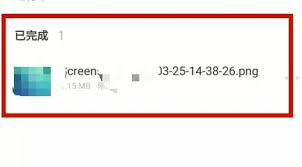
1. 连接手机和电脑:
- 使用usb数据线将手机连接到电脑。
- 在手机上选择“传输文件”模式,确保电脑能够访问手机的存储。
2. 找到下载文件:
- 在电脑上打开“我的电脑”或“文件资源管理器”,找到连接的手机设备。
- 进入手机的存储目录,找到“ucdownloads”文件夹,找到需要传输的文件。
3. 复制文件到电脑:
- 选中需要传输的文件,右键点击选择“复制”。
- 将文件粘贴到电脑的任意位置,以便后续操作。
4. 将文件传回手机:
- 如果需要将文件传输到手机的其他位置,可以在电脑上将文件复制回手机的相应文件夹中。
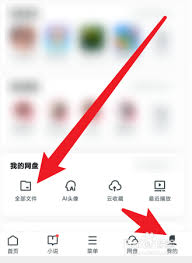
- 断开usb连接,打开手机查看文件是否已成功传输。
1. 使用换机应用:
- 下载并安装“手机克隆”或“换机助手”等应用。
- 按照应用提示,选择旧手机中的uc浏览器下载文件,一键传输到新手机。
2. 使用sd内存卡:
- 如果手机支持sd内存卡,可以将uc浏览器下载的文件保存到sd卡中。
- 将sd卡插入新手机,即可在新手机上访问这些文件。
1. 注册并登录uc账号:
- 在uc浏览器中注册一个账号,并在新旧手机上均登录该账号。
2. 启用同步功能:
- 在uc浏览器的设置中启用同步功能,确保浏览器数据能够同步到云端。
3. 同步下载内容:
- 登录新手机后,uc浏览器会自动同步旧手机上的下载内容,用户可以在新手机上直接访问这些文件。
通过以上几种方法,用户可以轻松地将uc浏览器中的文件转存到手机中,实现文件的便捷管理和使用。无论是通过uc浏览器直接保存、使用usb数据线连接电脑、利用换机应用或sd内存卡,还是通过uc浏览器的同步功能,都能帮助用户实现文件的快速传输和访问。

在数字化时代,互联网已成为我们日常生活不可或缺的一部分,而浏览器作为连接用户与广阔网络世界的桥梁,其重要性不言而喻。在众多浏览器中,uc浏览器凭借其卓越的性能、丰富的功能以及用户友好的界面设计,赢得了全球数亿用户的青睐。本文将带您深入了解uc浏览器的在线入口官

在当今数字化的时代,uc浏览器因其快速、便捷和丰富的功能而受到众多用户的喜爱。然而,随着网络上视频内容的日益增多,自动播放视频成为了许多用户的一个困扰。视频自动播放不仅会消耗大量的流量,还可能干扰用户的浏览体验。因此,学会如何关闭uc浏览器中的视频自动播放功能

uc浏览器作为一款功能强大的手机浏览器,不仅提供了极速的浏览体验,还允许用户根据个人喜好自定义主题皮肤,让每一次上网都充满个性。以下是一份详尽的教程,帮助你轻松更换uc浏览器的主题皮肤。一、准备工作在开始更换主题皮肤之前,请确保你的uc浏览器是最新版本。旧版本

在数字化时代,互联网已经成为我们日常生活不可或缺的一部分。为了更好地获取信息、娱乐和工作,选择一个好用的浏览器至关重要。uc浏览器以其快速、稳定和丰富的功能而受到用户的青睐。本文将详细介绍如何在uc浏览器中输入网址,帮助您更高效地使用这款浏览器。下载与安装首先

在使用uc浏览器的过程中,消息通知功能虽然能帮助用户及时获取重要信息,但有时也可能造成打扰。为了让你更全面地了解如何关闭uc浏览器的消息通知,我们准备了这篇详细的指南。无论你是希望减少干扰,还是出于隐私保护的考虑,以下步骤都将帮助你实现这一目标。一、通过uc浏

在使用uc浏览器的过程中,不少用户可能遇到过频繁接收推送信息的困扰。为了营造一个更加清爽、无干扰的浏览环境,学会如何设置拒接信息显得尤为重要。本文将从多个维度详细介绍如何在uc浏览器中设置拒接信息。一、通过浏览器内部设置拒接信息1.打开uc浏览器:首先,在手机

时间:2025/03/10
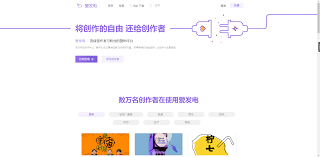
时间:2025/03/09
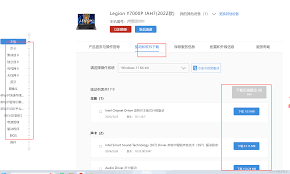
时间:2025/03/08

时间:2025/03/08

时间:2025/03/07
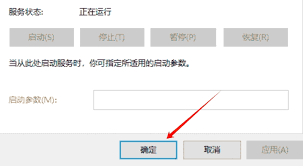
时间:2025/03/07
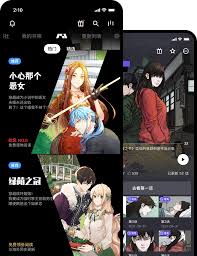
时间:2025/03/06
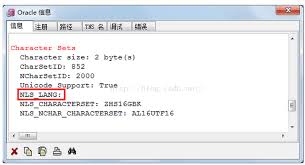
时间:2025/03/06
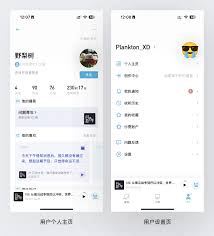
时间:2025/03/06
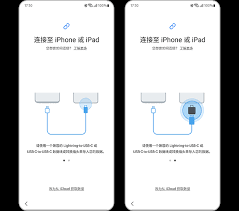
时间:2025/03/06